最终效果

1、在PS中打开相同大小的三幅图片,为使图片不错位,图片大小要一致,也可以在打开后修改大小。



2、把图片拖入到统一文件夹内。

3、双击解锁背景层,按Ctrl + J 复制一层。
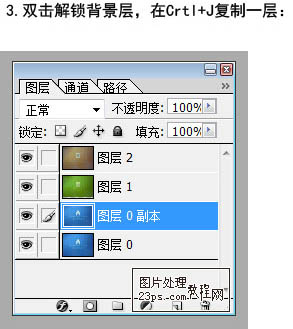
4、选择菜单:图像 > 画布大小,打开画布大小对话框,因为我们有四个图层,所以把画布宽带放大到四倍,放大后效果如下图。
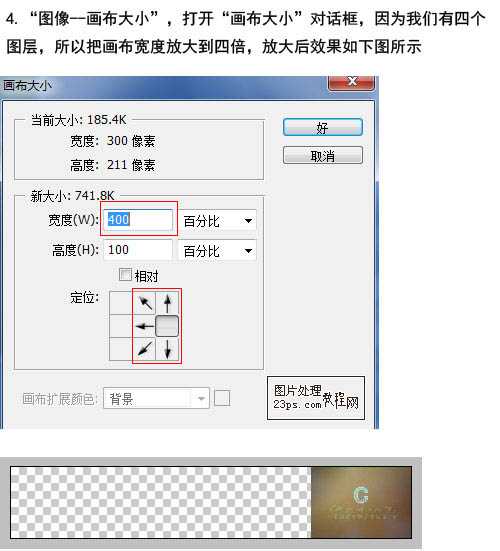
5、建立三条参考线,视图 > 参考线,以图片原始的宽带为基准,这里为300像素,参数线分别为300像素、600像素、900像素。
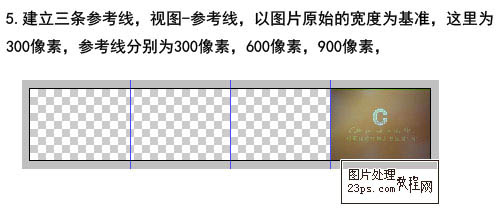
6、分别把图片的对其参考线,效果如下图。

7、按Ctrl + E合并所有可见图层。

8、转到裁切工具,如下图所示进行裁切。
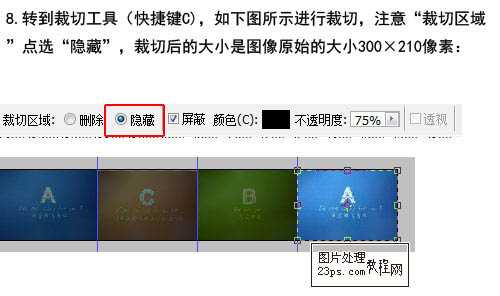
9、转到IR编辑动画。
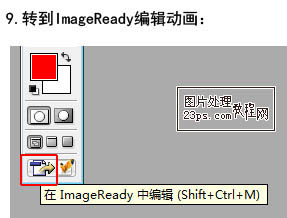
10、打开窗口 > 动画面板。
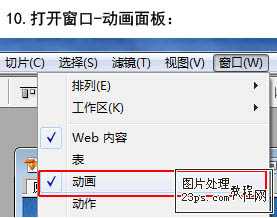
11、复制当前帧。
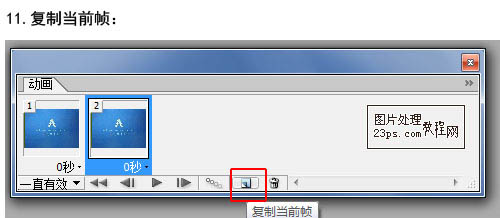
12、转到移动工具,按住Shift 键拖动图层,如下图第一幅图所示为拉动过程,最后拉到最后一幅图片与第一幅图片重合,因为两副图片是一样的。
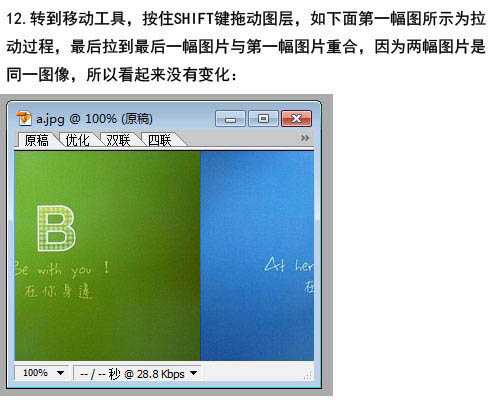
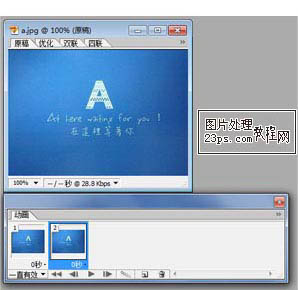
13、添加过渡帧。
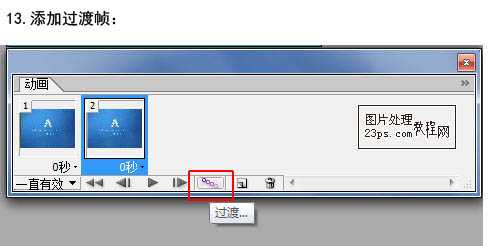
14、设置如下图。
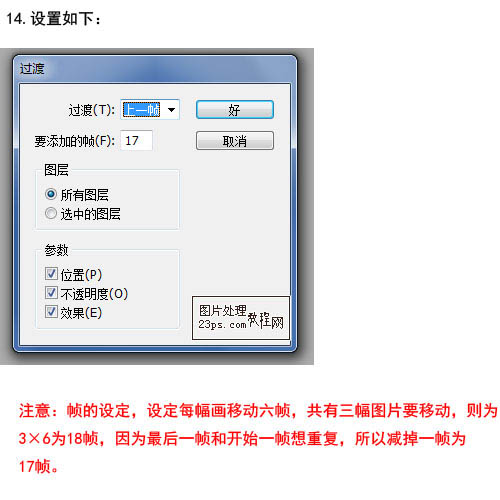
15、最后适当增加每一个图片完全显示的那一帧的时间,如下图。
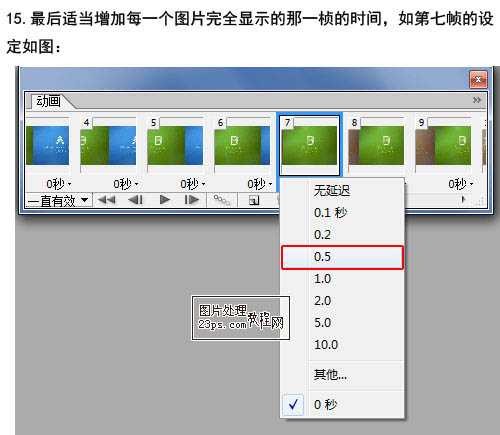
16、导出之前优化画质设置。
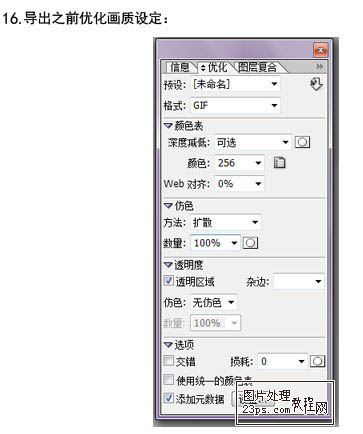
17、选择菜单:文件 > 将优化结果存储为。

17、文件存储为GIF格式。
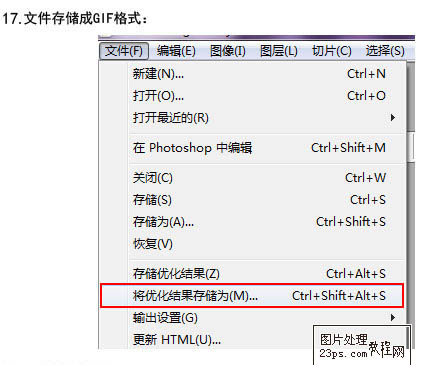
最终效果:


1、在PS中打开相同大小的三幅图片,为使图片不错位,图片大小要一致,也可以在打开后修改大小。



2、把图片拖入到统一文件夹内。

3、双击解锁背景层,按Ctrl + J 复制一层。
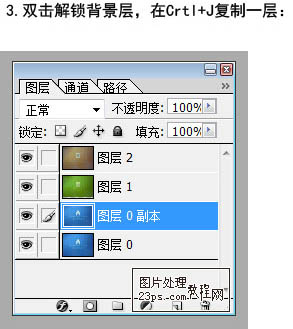
4、选择菜单:图像 > 画布大小,打开画布大小对话框,因为我们有四个图层,所以把画布宽带放大到四倍,放大后效果如下图。
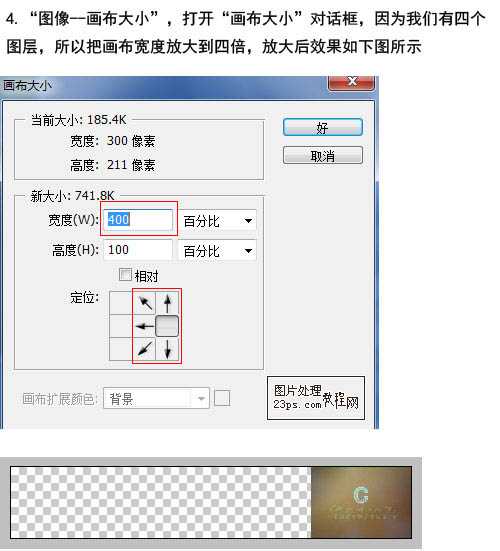
5、建立三条参考线,视图 > 参考线,以图片原始的宽带为基准,这里为300像素,参数线分别为300像素、600像素、900像素。
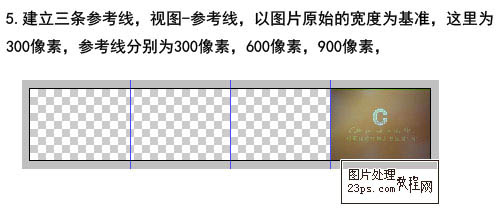
6、分别把图片的对其参考线,效果如下图。

7、按Ctrl + E合并所有可见图层。

8、转到裁切工具,如下图所示进行裁切。
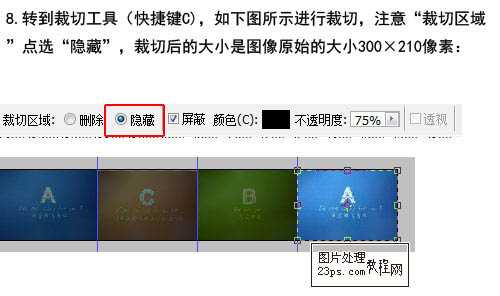
9、转到IR编辑动画。
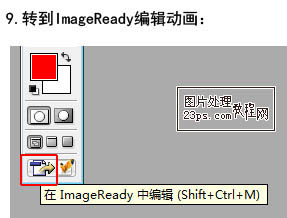
10、打开窗口 > 动画面板。
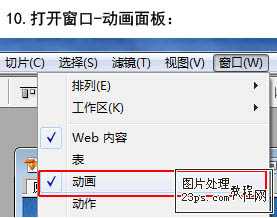
11、复制当前帧。
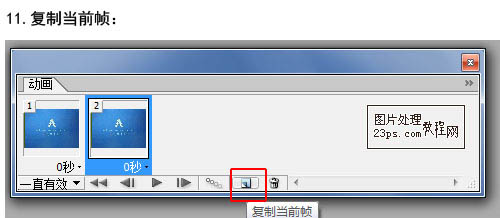
12、转到移动工具,按住Shift 键拖动图层,如下图第一幅图所示为拉动过程,最后拉到最后一幅图片与第一幅图片重合,因为两副图片是一样的。
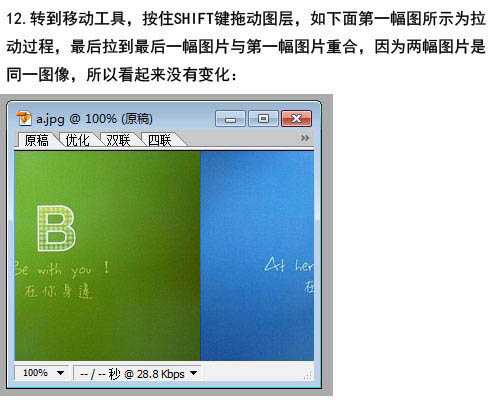
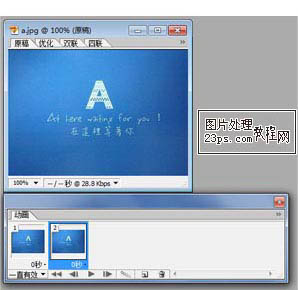
13、添加过渡帧。
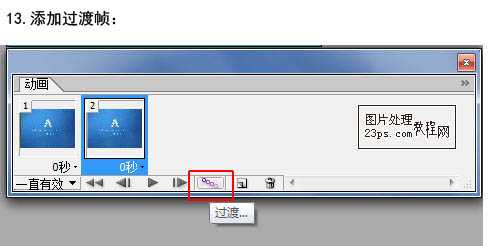
14、设置如下图。
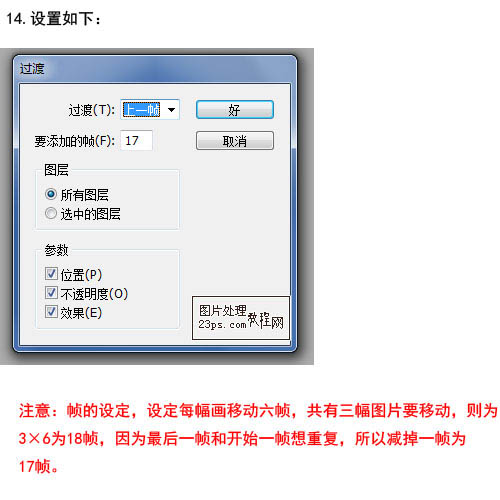
15、最后适当增加每一个图片完全显示的那一帧的时间,如下图。
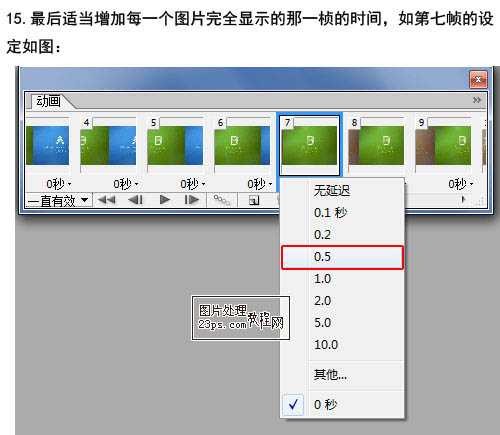
16、导出之前优化画质设置。
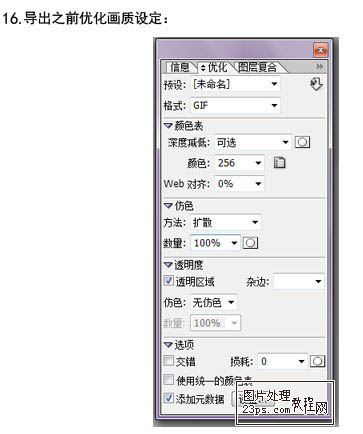
17、选择菜单:文件 > 将优化结果存储为。

17、文件存储为GIF格式。
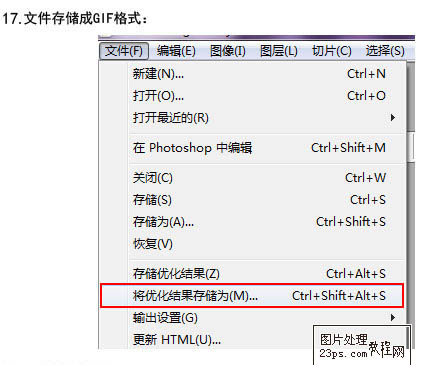
最终效果:

标签:
GIF,动画,图片
免责声明:本站文章均来自网站采集或用户投稿,网站不提供任何软件下载或自行开发的软件!
如有用户或公司发现本站内容信息存在侵权行为,请邮件告知! 858582#qq.com
白云城资源网 Copyright www.dyhadc.com
暂无“Photoshop为GIF动画制作简单的图片轮番展示”评论...
更新日志
2026年01月14日
2026年01月14日
- 小骆驼-《草原狼2(蓝光CD)》[原抓WAV+CUE]
- 群星《欢迎来到我身边 电影原声专辑》[320K/MP3][105.02MB]
- 群星《欢迎来到我身边 电影原声专辑》[FLAC/分轨][480.9MB]
- 雷婷《梦里蓝天HQⅡ》 2023头版限量编号低速原抓[WAV+CUE][463M]
- 群星《2024好听新歌42》AI调整音效【WAV分轨】
- 王思雨-《思念陪着鸿雁飞》WAV
- 王思雨《喜马拉雅HQ》头版限量编号[WAV+CUE]
- 李健《无时无刻》[WAV+CUE][590M]
- 陈奕迅《酝酿》[WAV分轨][502M]
- 卓依婷《化蝶》2CD[WAV+CUE][1.1G]
- 群星《吉他王(黑胶CD)》[WAV+CUE]
- 齐秦《穿乐(穿越)》[WAV+CUE]
- 发烧珍品《数位CD音响测试-动向效果(九)》【WAV+CUE】
- 邝美云《邝美云精装歌集》[DSF][1.6G]
- 吕方《爱一回伤一回》[WAV+CUE][454M]
